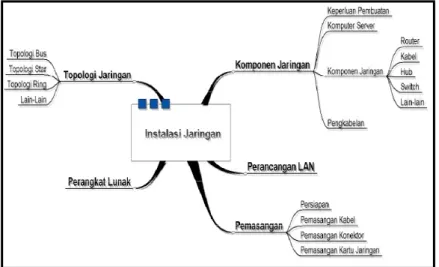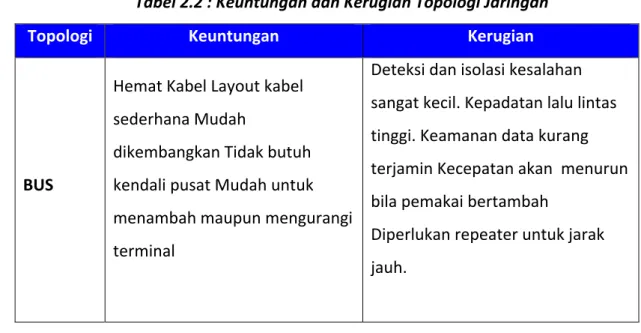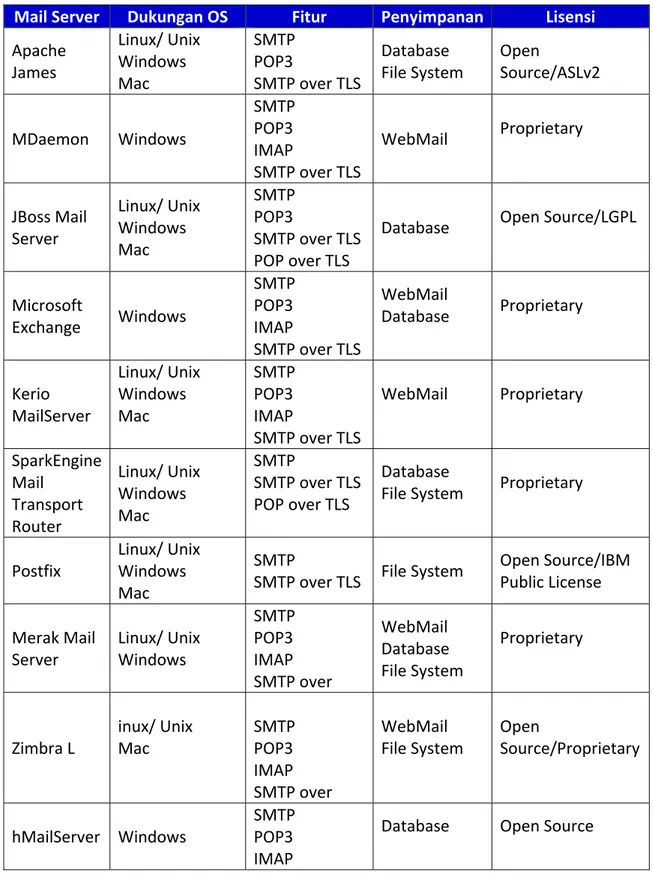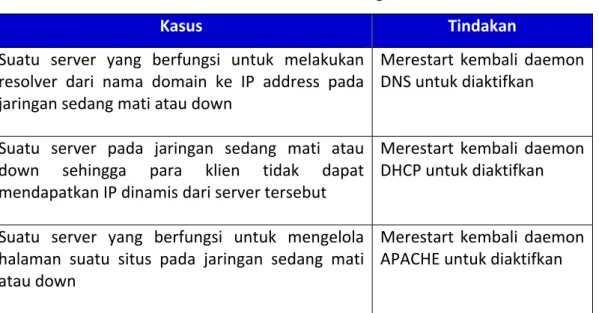BAB I
PENDAHULUAN
Tujuan Instruksional Umum ¾ Siswa mampu menceritakan tentang jaringan secara umum Tujuan Instruksional Khusus ¾ Siswa mampu menceritakan tujuan membangun jaringan komputer ¾ Siswa mampu memahami tentang manfaat jaringan computer dewasa ini ¾ Siswa mampu menceritakan komponen‐komponen dalam komunikasi data ¾ Siswa mampu menjelaskan jenis‐jenis jaringan ¾ Siswa mampu membedakan kategori jaringan ¾ Siswa mampu menjelaskan jaringan LAN Gambar 1.1. Rincian Pembelajaran Bab I 1.1 Jaringan Komputer Jaringan komputer (selanjutnya dibahas dengan istilah ‘jaringan’) adalah sekelompok
komputer otonom yang saling berhubungan antara komputer satu dengan komputer lainnya, dan menggunakan suatu protokol komunikasi melalui media komunikasi sehingga dapat saling berbagi dan bertukar informasi.
Saat ini, jaringan komputer yang paling populer adalah jaringan lokal, atau yang lebih dikenal dengan Local Area Network (LAN). LAN adalah sekelompok komputer yang saling berhubungan dalam area tertentu. Dengan LAN, computer komputer yang
Dwi Hartanto, S.Kom 2 | T K J
terhubung dapat saling bertukar atau berbagi pakai dalam data, perangkat pendukung, dan sebagainya.
A. Tujuan Pembangunan Jaringan Komputer
Tujuan dari dibangunnya suatu jaringan komputer adalah untuk mengantarkan informasi secara tepat dan akurat dari sisi pengirim ke sisi penerima.
B. Manfaat Jaringan Komputer
Secara umum, jaringan komputer tentunya memiliki beberapa manfaat dibandingkan dengan komputer yang berdiri sendiri. Manfat‐manfaat tersebut antara lain adalah sebagai berikut:
¾ Berbagi sumber daya (sharing resources)
Berbagi sumber daya bertujuan agar seluruh program, peralatan, atau peripheral lainnya dapat dimanfaatkan oleh setiap orang yang ada pada jaringan tanpa terpengaruh lokasi maupun pengaruh dari pemakai.
¾ Media komunikasi
Jaringan komputer memungkinkan terjadinya komunikasi antar pengguna, baik untuk teleconference maupun untuk mengirim pesan atau informasi yang penting lainya. Dengan demikian, orang‐orang yang jaraknya berjauhan akan lebih mudah untuk bekerja sama. Contoh: pengerjaan sebuah dokumen secara bersama dari dua tempat yang berbeda. Hal membuat kinerja tim menjadi efektif.
¾ Integrasi data
Pembangunan jaringan komputer dapat mencegah ketergantungan pada komputer pusat. Setiap proses data tidak harus dilaukkan pada satu komputer saja, melainkan dapat didistribusikan ke tempat lainnya.
¾ Pengembangan dan pemeliharaan
Dengan adanya jaringan komputer, maka pengembangan peralatan dapat dilakukan dengan mudah, karena adanya kemampuan berbagi peralatan
melalui jaringan. Jaringan komputer juga dapat memudahkan pemakai dalam merawat hard disk dan peralatan lainnya. Contoh : untuk memberikan perlindungan terhadap serangan virus. Kemudahan tersebut disebabkan karena pengguna hanya perlu memusatkan perhatian pada hard disk yang ada pada server atau komputer pusat saja. ¾ Keamanan data Sistem jaringan komputer memberikan perlindungan terhadap data. Jaminan keamanan tersebut diberikan melalui pengaturan hak akses para pemakai dan password, serta perlindungan terhadap hard disk sehingga data mendapatkan perlindungan yang efektif. Dengan pembagian sumber daya pada jaringan komputer, maka pemakai dapat memperoleh hasil maksimal dan kualitas yang tinggi. Kemudahan pengaksesan juga berakibat pada tingginya kecepatan pembaharuan informasi yang ada. 1.2 Prinsip Komunikasi Data Jaringan komputer digunakan untuk melakukan tukar menukar atau komunikasi data. Komponen‐komponen dalam komunikasi data adalah sebagai berikut: ¾ Komputer host Komputer host adalah komputer yang berfungsi sebagai penyebar informasi atau data. Host dapat berupa komputer mainframe atau komputer mini. Host mainframe bekerja dengan menggunakan peralatan yang disebut dengan Front and Processor (FEP), yang merupakan komputer mini untuk mengelola komunikasi data dari jaringan. ¾ Komputer receiver Komputer ini berfungsi sebagai penerima informasi ¾ Data Data adalah objek dari proses komunikasi yang terjadi pada jaringan.
Dwi Hartanto, S.Kom 4 | T K J
¾ Protokol komunikasi
Protokol komunikasi adalah peraturan‐peraturan yang diterapkan dalam jaringan dengan tujuan untuk mengatur komunikasi data. Banyaknya protokol komunikasi menyebabkan dibutuhkannya suatu alat (tools) yang disebut dengan Gateway, untuk menterjemahkan protokol sehingga menjadi compatible agar komunikasi data dijaringan dapat berjalan dengan baik.
¾ Komponen transmisi
Setelah memastikan komputer host dan receiver berjalan dengan baik, serta memilih protokol komunikasi, dilakukan implementtasi terhadap komponen transmisi, seperti kabel penghubung, modem, dan sebagainya.
1.3 Kategori Jaringan
Jaringan dapat dikategorikan menjadi beberapa. Yang paling umum, jaringan dibagi menjadi beberapa jenis sebagai berikut:
¾ Jaringan lokal (LAN)
Jaringan lokal lebih dikenal dengan Local Area Network (LAN). Jaringan ini digunakan untuk menghubungkan komputer‐komputer (workstation) dalam suatu perusahaan yang menggunakan peralatan bersama dan saling bertukar informasi. Jaringan ini dibagi menjadi dua, yakni Broadband LAN dan Baseband LAN. Untuk Broadband LAN, satu kabel dapat digunakan untuk lebih dari satu saluran. Sedangkan untuk Baseband LAN, satu kabel digunakan hanya untuk satu buah saluran untuk menunjang transmisi digital yang lebih cepat.
¾ Metropolitan Area Network (MAN)
MAN pada dasarnya merupakan versi LAN yang lebih besar dan biasanya memakai teknologi yang sama dengan LAN. MAN merupakan pilihan untuk membangun jaringan komputer antarkantor dalam suatu kota. Jaringan ini memiliki jarak dengan radius 10 – 50 km.
¾ Wide Area Network (WAN) Wide Area Network adalah sebuah jaringan yang memiliki jarak yang sangat luas, karena radiusnya mencakup sebuah negara dan benua. Pada sebagian besar WAN, komponen yang digunakan dalam komunikasi biasanya terdiri dari dua komponen, yaitu kabel transmisi dan elemen switching. Penjelasan lebih lanjut akan dibahas pada bagian selanjutnya di modul ini. ¾ Personel Area Network (PAN)
Berdasarkan hubungan fungsionalnya, jaringan dibagi menjadi dua jenis sebagai berikut: Client‐Server Peer to peer (workgroup) Berdasarkan topologi fisik, jaringan dibagi menjadi 5 buah jenis sebagai berikut: Jaringan bus Jaringan star Jaringan ring Jaringan tree 1.4 Jaringan LAN
LAN adalah jaringan komputer yang berhubungan dalam satu lokasi (misalkan dalam suatu gedung). LAN muncul tahun 1984 ketika IBM mengeluarkan PC Network Program, sedangkan Microsoft mengeluarkan MS‐NET. Sejak 1985, muncul LAN hardware yang sejalan dengan pengembangan File Server. Tahun 1987 dianggap oleh beberapa kalangan industri sebagai awal masuknya LAN dala bidang industri. Hingga saat ini telah dikembangkan sistem operasi yang mendukung LAN, seperti Microsoft Windows NT, Microsoft Windows NT, Microsoft Windows 2000, Microsoft Windows Server 2003, dsb. A. Kegunaan LAN LAN memiliki keuntungan bagi pengguna yaitu : Shared data Shared software
Dwi Hartanto, S.Kom 6 | T K J Penggunaan hardware yang lebih efektif Email Komunikasi data dengan kecepatan tinggi Metered Software Applications Sharing Printer B. LAN dan Komunikasi Data
LAN berbeda dengan komunikasi data. Pada mainframe, semua proses file atau data dilakukan pada komputer host. Sedangkan dengan LAN pemrosesan dapat dilakukan pada workstation dan file server yang ada dalam jaringan. Latihan Soal ! 1. Yang termasuk kategori jaringan dibawah ini adalah…… a. LAN dan WAN d. LAN, PAN, dan MAN b. LAN, PAN, dan WAN e. LAN, PAN, WAN, dan MAN. c. PAN dan MAN 2. Berikut merupakan komponen dari komunikasi data, kecuali.. a. Host d. Paket b. Receiver e. Transmisi c. Data 3. Yang merupakan manfaat dari jaringan adalah, kecuali….. a. Berbagi sumber daya (sharing resources) b. Media Komunikasi c. Kemampuan Pencurian Informasi d. Sumber daya lebih efisien dan informasi terkini. e. Jawaban Salah Semua 4. Manakah yang bukan keuntungan dari LAN?
a. Email b. Metered Software Applications c. Sharing Printer d. Semua Salah e. Semua Benar
5. Jaringan yang memiliki ciri jarak yang sangat luas, karena radiusnya mencakup sebuah negara dan benua. Pada sebagian besar jaringan kategori, komponen yang digunakan dalam komunikasi biasanya terdiri dari dua komponen, yaitu kabel transmisi dan elemen switching. Kategori jaringan apakah yang dimaksud? a. Wide Area Network b. Local Area Network c. Personel Area Network d. Metropolitan Area Network e. Semua Salah
Dwi Hartanto, S.Kom 8 | T K J
BAB II
INSTALASI JARINGAN
Tujuan Instruksional Umum ¾ Siswa mampu menceritakan proses instalasi jaringan LAN ¾ Siswa mampu melakukan instalasi jaringan sederhana Tujuan Instruksional Khusus ¾ Siswa mampu menyebutkan dan menjelaskan komponen‐komponen jaringan ¾ Siswa mampu menjelaskan keperluan dalam pembuatan jaringan ¾ Siswa mampu menceritakan tentang komputer server ¾ Siswa mampu menjelaskan tentang jenis‐jenis server ¾ Siswa mampu membedakan jenis‐jenis kabel ¾ Siswa mampu memilih kabel sesuai dengan kebutuhannya. ¾ Siswa mampu menjelaskan mengenai topologi jaringan ¾ Siswa mampu memilih topologi jaringan yang sesuai
¾ Siswa mampu menyebutkan perangkat lunak yang diperlukan dalam proses instalasi jaringan
¾ Siswa mampu merancang sebuah LAN sederhana
¾ Siswa mampu menjelaskan bagaimana prosedur instalasi yang baik ¾ Siswa mampu menyusun tim instalasi yang baik
¾ Siswa mampu menjelaskan bagaimana penempatan server dan penempatan workstation seharusnya ¾ Siswa mampu mengatur kabel pada instalasi jaringan ¾ Siswa mampu memasang konektor pada kabel jaringan ¾ Siswa mampu menjelaskan dan memasang kartu jaringan ¾ Siswa mampu menjelaskan mengenai pemasangan VDSL
Gambar 2.1. Rincian Pembelajaran Bab II
Selain harus memiliki komputer Server dan Workstation, suatu jaringan LAN atau Workgroup memerlukan perangkat keras lain yang mendukung jaringan tersebut. Selain hardware, sistem operasi harus diinstal agar jaringan dapat berfungsi dengan baik. Sistem operasi yang ada antara lain Windows Server 200, Windows Server 2003, dsb. Untuk lebih jelasnya, akan dijabarkan lebih rinci di bawah ini. 2.1 Keperluan Pembuatan Jaringan Untuk membuat suatu sistem jaringan diperlukan beberapa peralatan antara lain : ¾ Sebuah komputer file‐server atau yang lebih dikenal dengan server, sebagai pusat data. ¾ Komputer sebagai tempat kerja atau yang disebut dengan workstation. Jumlah dari workstation bervariasi, muulai dari satu hingga ratusan. ¾ NIC (Network Interface Card) ¾ Wireless LAN ¾ HUB atau Switch ¾ Switch Wireless ¾ Kabel UTP ¾ Kabel Telepon ¾ Connector RJ45 dan RJ11 ¾ VDSL Converter ¾ UPS jika diperlukan
Dwi Hartanto, S.Kom 10 | T K J
Peralatan jaringan tersebut merupakan kebutuhan standar untuk membuat sebuah jaringan. Apabila jaringan ingin ditingkatkan harus dilakukan penambahan beberapa peralatan sebagai berikut: ¾ Repeater ¾ Bridge ¾ Router ¾ Gateway 2.2 Komputer Server Server adalah sistem komputer yang berjalan terus menerus di jaringan dengan tugas untuk melayani komputer lain (workstation) dalam jaringan. Banyak server yang memegang peranan tersebut, akan tetapi ada pula yang digunakan secara bersama untuk tujuan lain (misalnya sebagai workstation juga).
Secara fisik, server hampir serupa dengan lomputer pada umumnya, meski konfigurasi hardware lebih sering dioptimisasi untuk memenuhi peranannya sebagai server. Perbedaan antar server dan komputer pada umumnya lebih terletak pada software yang digunakan.
Gambar 2.2. Komputer Server
Server juga secara sering menjadi host dalam mengontrol hardware yang akan dishare pada workstation seperti printer (print server) dan sistem file (file server).
Proses sharing baik untuk kontrol akses dan keamanan, serta dapat mengurangi cost untuk duplikasi hardware (penggunaan hardware dapat optimal).
Beberapa istilah yang berhubungan dengan server adalah sebagai berikut: Mail Server
Mail Server memiliki istilah teknis yaitu Mail Transfer Agent (MTA). Mail server adalah suatu aplikasi pada server yang bekerja menerima email datang dari user lokal dan meneruskannya ke user pada domain lain, atau sebaliknya. Penjelasan lebih lanjut dari Mail Server ini akan dijelaskan pada bagian selanjutnya dari modul ini.
Streaming Media Server
Streaming media adalah media yang digunakan untuk menyebarkan (menyampaikan) sesuatu untuk dikonsumsi (dibaca, dilihat, atau didengarkan). Penyampaiannya menggunakan jaringan. Contoh dari streaming adalah radio dan film (televisi).
Contohnya user dapat meminta video atau suara. Akan tetapi user tidak mempunyai kontrol penuh terhadap dan hanya terjadi komunikasi satu arah, yang dikenal dengan Video on Demand.
Untuk situs yang berisikan aplikasi streaming dibutuhkan suatu server streaming untuk memproses layanan tersebut. Contoh dari aplikasi Streaming Server adalah VLC dan Darwin Server.
Aplikasi streaming biasanya memiliki ekstensi *.tar.gz dan *.exe untuk diinstalasi. Masing‐masing didukung oleh sistem operasi terentu. Aplikasi streaming *.tar.gz didukung oleh sistem operasi FreeBSD 5.2, Fedore 10.0, dan Red Hat, dalam proses instalasi. Sementara itu, sistem operasi Windows 2000 dan Windows XP mendukung instalasi aplikasi streaming berekstensi *.exe.
Dwi Hartanto, S.Kom 12 | T K J
Web Server
Ada dua buah pengertian mengenai web server, sebagai berikut:
• Sebuah komputer yang bertanggung jawab untuk menerima request HTTP dari clients dan menyediakan Web Pages serta objek‐objek yang berkaitan dengannya.
• Sebuah program komputer yang berfungsi seperti yang telah dijelaskan pada point pertama. FTP Server Penjelasan lebih lanjut dari FTP Server ini akan dijelaskan pada bagian selanjutnya dari modul ini. Proxy Server Penjelasan lebih lanjut dari Proxy Server ini akan dijelaskan pada bagian selanjutnya dari modul ini. Database Server Sebuah database server adalah program komputer yang menyediakan layanan basis data untuk program komputer atau komputer lain. Basis data kadang diperlukan untuk sebuah aplikasi client‐server. DBMS (Database Management System) sering menyediakan jasa basis data pada model client‐server untuk akses basis data.
Saat ini, banyak vendor‐vendor yang menyediakan jasa pembuatan server khusus yang dapat memenuhi kebutuhan user dan mudah dalam dalam perawatan serta penambahan hardware baru. Vendor‐vendor tersebut antara lain adalah sebagai berikut: ACER DELL EXTRON HP IBM
2.3 Komponen Jaringan
Di bawah ini akan dijelaskan lebih rinci beberapa komponen jaringan yang telah disebutkan di atas.
¾ Network Interface Card (NIC)
NIC adalah kartu jaringan yang berupa papan elektronik yang akan dipasang pada setiap komputer yang terhubung pada jaringan. Saat ini, banyak sekali jenis kartu jaringan. Akan tetapi, ada beberapa hal yang perlu diketahui dari kartu jaringan seperti tipe kartu, jenis protokol dan tipe kabel yang didukungnya. Gambar 2.3. Network Interface Card Dengan perkembangan PC dan mainboard, maka tipe solt dan expansion slot pun bermacam‐macam. Akan tetapi pada modul ini cukup dibahas mengenai ISA dan PCI. Ketika membeli komputer (khususnya komputer rakitan), tidak semua slot terisi. Slot yang kosong dapat digunakan untuk melakukan pemasangan kartu tambahan (mis: kartu suara, modem internal, atau kartu jaringan). Untuk membedakan slot ISA dan PCI tidak begitu sulit. Jika casing komputer dibuka, slot ISA biasanya berwarna hitam, sedangkan PCI berwarna putih. Untuk slot yang bewarna coklat umumnya adalah slot AGP.
Untuk protokol jaringan, ada beberapa protokol untuk sebuah kartu jaringan seperti Ethernet, Fast Ethernet, Token Ring, FDDI, dan ATM. Jenis Ethernet atau Fast Ethernet sering digunakan.
Dwi Hartanto, S.Kom 14 | T K J
10Base2
10Base2 dikenal dengan thin ethernet karena menggunakan kabel koaksial jenis thin atau disebut dengan cheapernet. 10Base2 menggunakan topologi bus1.
Gambar 2.4. Ethernet 10Base2
10Base5
10Base5 dikenal dengan thick ethernet karena menggunakan kabel koaksial jenis thick. Topologi yang digunakan juga sama dengan 10Base2, yakni topologi bus.
Gambar 2.5. Ethernet 10Base5
10BaseF
10BaseF menggunakan serat optik. 10BaseF jarang digunakan karena biaya yang mahal dan pemasangannya yang sulit. Biasanya, jenis ini digunakan untuk penghubung (link) antarsegmen. Hal ini disebabkan kemampuan jaraknya yang dapat mencapai hingga 200 meter. spesifikasi dari 10BaseF identik dengan 10BaseT.
Gambar 2.6. Ethernet 10BaseF
100BaseT
100BaseT disebut sebagai fast ethernet atau 100BaseX. Ethernet ini memiliki kecepatan 100Mbps. Ada beberapa tipe 100BaseT berdasarkan kabel yang digunakan.
• 100BaseT4 memakai kabel UTP kategori 3, 4, atau 5. Kabel yang digunakan ada 4 buah
• 100BaseTX, memakai kabel UTP kategori 5 dan kabel yang dipakai hanya dua pasang
• 100BaseFX, menggunakan kabel serat optic
Pada 100BaseT yang menggunakan kabel koaksial, maksimum total panjang kabel yang menggunakan hub Class II yaitu 205 meter dengan 100 meter panjang segmen dan 5 meter adalah panjang kabel untuk menghubungkan hub ke hub. Sementara itu untuk 100BaseFX dengan menggunakan 2 repeater bisa mencapai 412 meter, dan panjang dengan serat optik dapat mencapai 2000 meter.
100VG‐AnyLAN
100VG‐AnyLAN bukan ethernet murni karena metode akses medianya berdasarkan demand priority. 100VG‐AnyLAN bisa digunakan dengan system frame ethernet atau frame token ring.
Kabel yang digunakan adalah UTP kategori 3 atau 5. TIdak seperti Ethernet biasa yang menggunakan kabel UTP panjang maksimum segmennta 100
Dwi Hartanto, S.Kom 16 | T K J
meter, pada 100VG‐AnyLAN jika yang dipakai adalah UTP kategori 5 maka panjang maksimum segmennya bisa sampai 150 meter, sedangkan yang memakai kabel serat optik panjang maksimum segmennya 2000 meter.
Hub
Hub adalah suatu perangkat yang memiliki banyak port. Hub akan menghubungkan beberapa node (komputer) sehingga akan membentuk suatu jaringan dengan topologi star2. Pada jaringan yang umum, sebuah port akan menghubungkan hub dengan komputer Server. Sementara itu port yang lain digunakan untuk menghubungkan hub dengan node‐node. Gambar 2.7. Hub Penggunaan hub dapat dikembangkan dengan mengaitkan suatu hub ke hub lainnya. Sedangkan dari segi pengelolaannya, HUB dibagi menjadi dua jenis, sebagai berikut: • Hub manageable Hub jenis ini bisa dikelola dengan software yang ada di bawahnya. • Hub non‐managable
Hub jenis ini pengelolaannya dilakukan secara manual. Hub hanya memungkinkan user untuk berbagi jalur yang sama. Pada jaringan tersebut, tiap user hanya akan mendapatkan kecepatan dari bandwith yang ada. Misalkan jaringan yang digunakan adalah Ethernet 10 Mbps dan pada jaringan tersebut tersambung 10 unit komputer. Jika semua komputer tersambung ke jaringan secara bersamaan, maka bandwith yang dapat digunakan oleh masingmasing user rata‐rata adalah 1 Mbps.
Repeater
Repeater hampir sama seperti Hub. Repeater menggunakan topologi bus, yang bekerja memperkuat sinyal agar lalu lintas data dari workstation (client) ke server atau sebaliknya lebih cepat jika jaraknya semakin jauh. Dengan repeater ini, jaringan dan sinyal akan semakin kuat, apalagi jika kabel yang digunakan adalah jenis koaksial. Gambar 2.8. Repeater Bridge (jembatan) Bridge, sesuai dengan namanya, berfungsi menghubungkan beberapa jaringan yang terpisah, untuk jaringan yang sama maupun berbeda. Bridge memetakan alamat jaringan dan hanya memperbolehkan lalu lintas data yang diperlukan. Ketika menerima sebuah paket, bridge menentukan segmen tujuan dan sumber. Jika segmennya sama, maka paket akan ditolak. Bridge juga dapat mencegah pesan rusak agar tidak menyebar keluar dari suatu segmen.
Switch
Switch dikenal juga dengan istilah LAN switch merupakan perluasan dari bridge. Ada dua buah arsitektur switch, sebagai berikut:
• Cut through
Kelebihan dari arsitektur switch ini terletak pada kecepatan, karena pada saat sebuah paket datang, switch hanya memperhatikan alamat tujuan sebelum diteruskan ke segmen tujuannya.
• Store and forward
Switch ini menerima dan menganalisa seluruh isi paket sebelum meneruskannya k etujuan dan untuknya memerlukan waktu. Keuntungan
Dwi Hartanto, S.Kom 18 | T K J
menggunakan switch adalah karena setiap segmen jaringan memiliki bandwith 10 Mbps penuh, tidak terbagi seperti pada hub.
Gambar 2.9. Switch
VDSL
Very high‐bit‐rate Digital Subscriber Line port merupakan alat yang berguna sebagai converter dari label UTP ke kabel telepon. VDSL biasanya digunakan untuk menghubungkan jaringan LAN yang jaraknya kurang dari 500 meter. Untuk menggunakannya harus sepasang, satu dipasang di Switch atau Hub yang berhubungan dengan server. Sedangkan yang satu lagi, dipasang di Switch atau Hub yang berhubungan dengan client.
Wireless
Ada bermacam‐macam merk dan jenis dari wireless. Beberapa notebook sudah memasang wireless secara otomatis. Untuk memanfaatkan wireless yang sudah ada di komputer atau memasang sebagai kartu jaringan, user harus memiliki Hub atau Switch yang ada fasilitas wirelessnya.
Router
Cara kerja router mirip dengan switch dan bridge. Perbedaannya, router adalah penyaring atau filter lalu lintas data. Penyaringan dilakukan dengan menggunakan protokol tertentu. Router bukanlah perangkat fisikal, melainkan logikal. Misalnya sebuah IP router dapat membagi jaringan menjadi beberapa subnet sehingga hanya lalu lintas yang ditujukan untuk IP adress tertentu yang dapat mengalir dari suatu segmen ke segmen lainnya.
Kabel jaringan
Kabel jaringan yang biasanya digunakan untuk suatu jaringan antara lain adalah UTP (unshielded twisted pair), koaksial, dan serat optik. Sesuai dengan perkembangan Hub, penggunaan kabel UTP lebih sering dipilih. Hal ini dikarenakan harganya yang tidak mahal dan kemampuannya yang dapat diandalkan.
Twisted Pair Cable (UTP)
Ada dua buah jenis kabel UTP yakni shielded dan unshielded. Shielded adalah kabel yang memiliki selubung pembungkus. Sedangkan unshielded tidak memiliki selubung pembungkus. Untuk koneksinya digunakan konektor RJ11 atau RJ‐45.
Gambar 2.10. Konektor RJ‐45
UTP cocok untuk jaringan dengan skala dari kecil hingga besar. Dengan menggunakan UTP, jaringan disusun berdasarkan topologi star dengan hub sebagai pusatnya. Kabel ini umumnya lebih reliable dibandingkan dengan kabel koaksial. Hal ini dikarenakan Hub memiliki kemampuan dara error correction yang akan meningkatkan kecepatan transmisi.
Ada beberapa kategori dari kabel UTP. Yang paling baik adalah kategori 5. Ada dua jenis kabel, yakni straight‐through dan crossed. Kabel Straightthrough dipakai untuk menghubungkan komputer ke Hub, komputer ke Switch atau Switch ke Switch. Sedangkan kabel crossed digunakan untuk menghubungkan Hub ke Hub atau Router ke Router. Untuk kabel kategori 5, ada 8 buah kabel kecil di dalamnya yang masing‐masing memiliki kode warna. Akan tetapi
Dwi Hartanto, S.Kom 20 | T K J
hanya kabel 1,2,3,6. Walaupun demikian, ke delapan kabel tersebut semuanya terhubung dengan jack.
Untuk kabel straight‐through, kabel 1, 2, 3, dan 6 pada suatu ujung juga di kabel 1,2,3, dan 6 pada ujung lainnya. Sedangkan untuk kabel crossed, ujung yang satu adalah kebalikan dari ujung yang lain ( 1 menjadi 3 dan 2 menjadi 6). Gambar 2.11. Kabel UTP Kabel koaksial Media ini paling banyak digunakan sebagai media LAN, meski lebih mahal dan lebih sukar dibanding dengan UTP. Kabel ini memiliki bandwith yang lebar, oleh karena itu dapat digunakan untuk komunikasi broadband. Ada dua buah jenis kabel koaksial, sebagai berikut:
a. Thick Coaxial
Kabel jenis ini digunakan untuk kabel pada instalasi Ethernet antar gedung. Kabel ini dapat menjangkau jarak 500 m bahkan sampai 2500 m dengan memasang repeater.
b. Thin Coaxial
Kabel jenis ini cocok untuk jaringan rumah atau kantor. Kabel ini mirip seperti kabel antenna TV, harganya tidak mahal, dan mudah dipasangnya. Untuk memasangnya, kabel ini menggunakan konektor BNC. Pada jaringan jenis ini, untuk melakukan sambungan ke masing‐masing komputer menggunakan konektor T. Gambar 2.12. Kabel Coaxial Serat Optik Jaringan yang menggunakan F/O biasanya digunakan pada perusahaan besar. Hal ini disebabkan karena mahal dan pemasangannya sulit. Akan tetapi, jaringan dengan media ini memiliki kehandalan yang sangat baik dan kecepatan yang sangat tinggi ( sekitar 100 Mbps). Keunggulan lainnya adalah bebas dari gangguan lingkungan. Pembahasan mengenai serat optik ini akan dibahas secara lebih rinci pada bagian selanjutnya.
Dwi Hartanto, S.Kom 22 | T K J
Gambar 2.12. Kabel Serat Optic
Kabel Telepon
Kabel telepon adalah media yang digunakan untuk LAN beberapa tahun terakhir. Kabel ini biasanya digunakan untuk menghubungkan jaringan antar gedung. Kabel telepon yang digunakan untuk diluar gedung ini biasanya dilengkapi dengan 3 kawat, dimana 2 kawat digunakan untuk penghubung data, sementara yang satu lagi digunakan untuk mencegah agar kawat‐kawat tidak putus jika dibentang. Konektor untuk kabel telepon adalah RJ‐11. Gambar 2.13. Kabel Telepon dengan Konektor Rj 45 2.4 Pemilihan Kabel
Pada bagian sebelumnya, telah disinggung mengenai beberapa jenis kabel jaringan Pada bagian ini akan dibahas cara memilih jenis kabel. Biasanya, kabel yang sudah tertanam tidak akan diangkat atau dipindahkan selain dalam keadaan terpaksa. Oleh karena itu, perlu dilakukan sebuah perencanaan untuk menentukan jenis kabel yang
akan digunakan. Suatu kendala akan terjadi, jika terjadi kesalahan dalam pemilihan kabel.
Apabila akan membangun suatu jaringan, tentukan jenis dan kualitas kabel yang baik sehingga dapat membuat jaringan berjalan dengan baik hingga 10 tahun atau lebih. Selain jenis, masalah kecepatan dan jarak akses data perlu diperhitungkan. Di bawah ini adalah beberapa jenis kabel jaringan, kecepatan, jarak, dan konektor yang digunakan. Tabel 2.1 : Kabel Jaringan berdasarkan kecepetan, jarak, dan konektor
Tipe Kecepatan Jarak Konektor
UTP Kategori 5 10 Mbps ± 300 kaki RJ45
Kabel koaksial 10 Mbps ± 2500 kaki BNC Connector Kabel Telepon Konverter RJ11
Wireless lebih dari 10 Mbps
Tergantung jenis dan merek
Serat Optik 100 Mbps ± 3 mil ST (spring loaded twist)
2.5 Topologi Jaringan
Setelah kita mengetahui komponen untuk membangun sebuah jaringan, maka langkah selanjutnya adalah merancang jaringan sesuai yang kita perlukan. Apakah jaringan yang akan kita bangun akan berbentuk garis lurus (bus), bintang (star), lingkaran (ring), dan sebagainya. Hal tersebut dinamakan dengan topologi jaringan. Secara fisik, topologi jaringan dapat berupa topologi bus, ring, star ataupun campuran.
A. Topologi Bus
Jaringan dengan topologi ini disebut juga dengan linear bus karena dihubungkan hanya melalui satu kabel yang linier. Kabel yang umum digunakan adalah kabel koaksial. Pada awal dan akhir kabel digunakan terminator.
Dwi Hartanto, S.Kom 24 | T K J
Gambar 2.14. Topologi Bus
B. Topologi Star
Jaringan dengan teknologi ini berbentuk seperti bintang. Hubungan antar node diperantari dengan menggunakan hub atau concentrator. Tiap node dihubungkan dengan kabel ke hub.
Contoh: Jaringan yang memakai ethernet 10BaseT, membangun jaringan dengan menggunakan manageable switch.
Gambar 2.15. Topologi Star
C. Topologi Ring
Pada topologi ini setiap node saling berhubungan dengan node lainnya sehingga membentuk ring.
Gambar 2.16. Topologi Ring
D. Topologi Tree
Topologi tree ini merupakan gabungan dari kombinasi tiga topologi yang ada. Beberapa pihak juga menyebut dengan topologi mesh. Gambar 2.17. Topologi Tree E. Topologi Logik Secara logik, jaringan dibedakan atas bagaimana data dilewatkan melalui jaringan. Ada dua buah topologi logik, yakni: • Bus
Dwi Hartanto, S.Kom 26 | T K J
Sistem ini menggunakan metode broadcast ke jaringan untuk komunikasi data dari node ke node. Tiap node akan menerima broadcast ini dan aakn diabaikan jika memang bukan tujuannya. • Ring Sistem ini menggunakan metode token‐passing dimana data yang dikirim akan berputar dari node ke node sampai node tujuan ditemukan. 2.6 Pemilihan Topologi Pada saat pemilihan topologi jaringan, cukup banyak pertimbangan yang harus diambil tergantung pada kebutuhan. Faktor‐faktor yang perlu mendapatkan pertimbangan antara lain adalah sebagai berikut:
Biaya, sistem apa yang paling efisien yang dibutuhkan organisasi Kecepatan, sejauh mana kecepatan yang dibutuhkan oleh system Lingkungan, mis: listrik, adakah faktor lingkungan yang berpengaruh
Ukuran (skalabilitas), berapa besar ukuran jaringan. Apakah jaringan memerlukan file server atau sejumlah server khusus.
Konektivitas, apakah pemakai yang lain perlu mengakses jaringan dari berbagai lokasi.
Tabel di bawah ini menunjukkan keuntungan dan kerugian dari masing‐masing topologi.
Tabel 2.2 : Keuntungan dan Kerugian Topologi Jaringan
Topologi Keuntungan Kerugian
BUS Hemat Kabel Layout kabel sederhana Mudah dikembangkan Tidak butuh kendali pusat Mudah untuk menambah maupun mengurangi terminal Deteksi dan isolasi kesalahan sangat kecil. Kepadatan lalu lintas tinggi. Keamanan data kurang terjamin Kecepatan akan menurun bila pemakai bertambah Diperlukan repeater untuk jarak jauh.
RING Hemat kabel Dapat melayani lalu lintas datayang padat Peka kesalahan Pengembangan jaringan lebih kaku. Kerusakan pada termina dapat melumpuhkan kerja seluruh jaringan Lambat, karena pengiriman menunggu giliran token STAR Fleksibel karena pemasangan kabel mudah Penambahan atau pengurangan terminal mudah Kontrol terpusat Sehingga memudahkan deteksi dan isolasi kesalahan dalam pengelolaan jaringan Boros kabel Kontrol terpusat (Hub) jadi elemen kritis. 2.7 Perangkat Lunak Operasi sistem yang digunakan dalam jaringan bermacam‐macam. Yang paling populer adalah Linux dan Microsoft Windows. Dalam modul ini, perangkat lunak yang digunakan lebih dititiberatkan kepada Microsoft Windows.
Jika ingin membuat sebuah jaringan Workgroup, dapat menggunakan sistem operasi Windows 95, Windows 98, atau Windows ME. Untuk lebih baiknya, direkomendasikan untuk menggunakan sistem operasi Windows XP atau Windows 2000 Server. Untuk sistem operasi server. Lebih baik lagi jika menggunakan Microsoft Windows Server 2003. Dengan sistem operasi tersebut, seseorang telah dapat merancang jaringan LAN.
Ada beberapa fitur yang harus dimiliki sebuah sistem operasi untuk server, sebagai berikut:
Realtime
Artinya adalah sistem operasi harus mendukung aplikasi yang realtime. Security Artinya adalah sistem operasi harus memiliki fitur keamanan untuk mencegah penyerangan atau penyalahgunaan pihak luar.
Dwi Hartanto, S.Kom 28 | T K J
Artinya adalah sistem operasi harus dapat beroperasi 24 jam sehari 7 hari seminggu 365 hari setahun tanpa gangguan.
Skalabilitas
Artinya adalah, jika diperlukan penambahan kemampuan maka sistem operasi harus mampu melakukan upgrade hardware seperti prosesor, memori, hard disk.
Meski Microsoft Windows unggul dalam GUI (grafis), akan tetapi ada beberpa kelemahan sistem operasi server ini, antara lain sebagai berikut:
Implementasi untuk sistem keamanan masih sangat rendah, sehingga rentan terkena serangan dari luar
Lisensi Microsoft sangat mahal dan akan bertambah mahal jika ada penambahan node.
API Windows selalu bertambah di setiap versinya, setiap ada perubahan pada API‐nya menyebabkan beberapa aplikasi tidak berjalan.
Sedangkan Linux memiliki beberapa kelebihan untuk dijadikan sistem operasi server, antara lain sebagai berikut:
Linux memiliki lisensi gratis
Dukungan vendor aplikasi terhadap linux semakin meningkat
Linux bersifat portabel, dapat berjalan di semua platform komputasi yang ada Linux relatif lebih aman dan stabil karena didukung adanya komunitas open source untuk hal ini.
Latihan Soal ! 1. Gambar di bawah ini adalah sebuah komponen jaringan yang dinamakan.. a. Network Interface Card b. Router c. Switch d. Hub e. Fire Wire Card
2. Untuk situs yang berkontenkan aplikasi streaming dibutuhkan suatu server streaming untuk memproses layanan tersebut. Yang termasuk aplikasi server streaming adalah.. a. Apache b. VTC c. Netmeeting d. Darwin Server e. Comail
3. Untuk aplikasi dimana user dapat meminta video atau suara, akan tetapi user mempunyai kontrol penuh terhadap dan hanya terjadi komunikasi satu arah. Aplikasi tersebut disebut? a. Video on demand b. Streaming c. Conferrencing d. Chatting e. Cheating
4. Jenis kabel UTP – straight through ‐ berfungsi untuk menghubungkan hal‐hal berikut, kecuali..
Dwi Hartanto, S.Kom 30 | T K J a. Komputer ke Hub b. Hub ke Hub c. Komputer ke Switch d. Switch ke Switch e. Hub Ke Komputer 5. Jaringan seperti gambar di samping menggunakan topologi... a. Bus b. Star c. Ring d. Tree e. Mesh
6. Berikuta adalah Hal‐hal yang dipertimbangkan dalam pemilihan topologi jaringan, kecuali a. Biaya b. Karakteristik pengguna jaringan c. Skalabilitas d. Lingkungan e. Kecepatan 7. Di bawah ini yang termasuk topologi logik adalah.. a. Topologi Bus b. Topologi Logic c. Topologi Star d. Topologi Tree e. Topologi Mesh
8. Dalam melakukan proses instalasi jaringan perlu direncanakan jadwal pekerjaan yang baik. Berikut ini adalah jadwal yang tersusun secara acak :
1. Melakukan pembongkaran dan pembenahan infrastruktur lapangan
2. Membuat desain jaringan di atas kertas sesuai dengan kondisi nyata di lapangan 3. Pengujian konektivitas semua node dalam jaringan,
4. Pemasangan peralatan jaringan secara menyeluruh, 5. Pengkonfigurasian peralatan jaringan secara menyeluruh. Urutan jadwal yang tepat adalah.. a. 2 ‐ 1 ‐ 4 ‐ 3 – 5 b. 2 ‐ 4 ‐ 1 ‐ 3 – 5 c. 2 ‐ 4 ‐ 1 ‐ 5 – 3 d. 2 ‐ 1 ‐ 4 ‐ 5 – 3 e. 1 ‐ 2 ‐ 4 ‐ 5 – 3 9. Pemasangan dengan posisi warnanya untuk satu konektor ke konektor lain seperti tabel di bawah ini adalah untuk kabel jenis.. Putih Orange Putih Orange Orange Orange Putih Hijau Putih Hijau Biru Biru Putih Biru Putih Biru Hijau Hijau Putih Coklat Putih Coklat Coklat Coklat a. Straight through b. Crossed c. Keduanya bisa d. Keduanya tidak bisa e. Jawaban Salah Semua Essai 10. Ceritakan dengan singkat dan jelas dalam sebuah tulisan cara memasang kartu jaringan yang benar?
Dwi Hartanto, S.Kom 32 | T K J
BAB III
WIDE AREA NETWORK (WAN)
Tujuan Instruksional Umum ¾ Siswa mampu menjelaskan mengenai Wide Area Network Tujuan Instruksional Khusus ¾ Siswa mampu menjelaskan tentang pengertian WAN ¾ Siswa mampu menjelaskan perangkat yang dibutuhkan dalam sebuah WAN ¾ Siswa mampu menjelaskan secara singkat tentang hal yang perlu diketahui pada saat instalasi WAN Gambar 3.1. Rincian Pembelajaran Bab III
WAN digunakan untuk menghubungkan beberapa LAN yang terpisah oleh jarak yang jauh. WAN beroperasi pada lapisan Physical dan Data link. WAN menyediakan lintasan data antara router‐router dan LAN yang didukung oleh tiap router. WAN dirancang untuk: ¾ Beroperasi di wilayah yang sangat luas. ¾ Memungkinkan akses melalui interface yang berurut pada kecepatan rendah ¾ Menyediakan koneksi full‐time dan part‐time ¾ Menghubungkan alat‐alat yang terpisah jauh bahkan oleh area yang sangat luas
Perangkat WAN berupa: ¾ Routers Routers menyediakan berbagai layanan termasuk internetworking dan WAN interface ports ¾ WAN Bandwidth Switches WAN Bandwith Switches terhubung ke WAN bandwidth untuk komunikasi suara, data dan video ¾ Modems (CSU/DSU) (TA/NT1) Perangkat ini merupakan antarmuka pemberi layanan voice‐grade yang terdiri atas: • Channel Service Units/Digital Service Units (CSU/DSU) yang menghubungkan
dengan layanan T1/E1.
• Terminal Adapters/Network Termination 1 (TA/NT1) yang menghubungkan dengan layanan Integrated Services Digital Network (ISDN).
¾ Communication Servers, menyediakan komunikasi untuk pengguna dial‐in dan dial‐
out.
2.1 Instalasi WAN
Kebutuhan‐kebutuhan untuk mendesain WAN hampir sama dengan mendesain LAN. Implementasi desain yang umum digunakan adalah model Hierarchical dimana tiap lapisan menjalankan fungsi khusus. Penempatan server sangat penting dalam mengontrol arus yang melewati WAN.
Dwi Hartanto, S.Kom 34 | T K J Latihan Soal !!! 1. Di bawah ini yang merupakan perangkat WAN adalah.. a. Router b. WAN Bandwith Switches c. Modem d. Communcation Server e. Semua benar
2. Perangkat terhubung ke WAN bandwidth untuk komunikasi suara, data dan video. Perangkat tersebut adalah.. a. Router b. WAN Bandwith Switches c. Modem d. Communcation Server e. Terminal Adapters
BAB IV
JARINGAN NIRKABEL DAN SERAT OPTIK
Tujuan Instruksional Umum ¾ Siswa dapat menjelaskan mengenai jaringan nirkabel ¾ Siswa dapat melakukan pemasangan jaringan nirkabel ¾ Siswa dapat menjelaskan mengenai jaringan serat optik Tujuan Instruksional Khusus ¾ Siswa dapat menyebutkan mengenai komponen‐komponen wireless ¾ Siswa dapat menjelaskan mengenai hotspot ¾ Siswa dapat menjelaskan tahapan‐tahapan dalam instalasi access point ¾ Siswa dapat melakukan instalasi access point ¾ Siswa dapat menjelaskan mengenai WLAN Card ¾ Siswa dapat menjelaskan cara instalasi WLAN Card ¾ Siswa dapat menjelaskan cara memperluas jaringan nirkabel ¾ Siswa dapat menceritakan secara umum tentang jaringan serat optik ¾ Siswa dapat menyebutkan kelebihan jaringan serat optik ¾ Siswa dapat membedakan jenis‐jenis serat optik Gambar 4.1. Rincian Pembelajaran Bab IV
Dwi Hartanto, S.Kom 36 | T K J
4.1 Jaringan Nirkabel
Jaringan nirkabel atau yang lebih dikenal dengan wireless adalah jaringan yang tidak menggunakan media kabel sebagai media penyampaian data. Biasanya penyampaian untuk jaringan wireless adalah dengan menggunakan gelombang radio. Jaringan backbone biasa menggunakan kabel, dengan satu atau lebih wireless access point yang terhubung ke wireless user. Keuntungan dari jaringan ini adalah kemudahan dalam instalasi dan keleluasaan user untuk bergerak.
Teknologi jaringan nirkabel (Wireless Local Area Network) adalah metode untuk mengirimkan data dari satu titik ke titik lain tanpa menggunakan medium fisik, termasuk gelombang radio, elektromagnet, infra merah, dan satelit. Jaringan nirkabel mengirimkan data melalui udara menggunakan base stations atau access points, yang mengirimkan frekuensi radio, yang terhubung ke Ethernet hub atau server. Dengan berada di area yang telah menyediakan layanan nirkabel, kita dapat terhubung ke internet menggunakan laptop, PDA, telepon genggam, atau perangkat nirkabel lain.
Pada keluarga IEEE 802.11 saat ini ada 3 standar yang umum dimiliki pada setiap perangkat wireless, sebagai berikut: 802.11a Fitur‐fitur yang ditawarkan oleh wireless ini adalah, sebagai berikut: • Beroperasi pada frekuensi kerja 5GHz • Menggunakan teknik modulasi OFDM • Data rate maksimum 54 Mbps 802.11b Fitur‐fitur yang ditawarkan oleh wireless ini adalah, sebagai berikut: • Beroperasi pada frekuensi kerja 2.4GHz • Menggunakan teknik modulasi DSSS untuk kasus tertentu • Menggunakan teknik modulasi CCK untuk kasus tertentu • Dapat beroperasi dengan data rate 11 Mbps
802.11g Fitur‐fitur yang ditawarkan oleh wireless ini adalah, sebagai berikut: • Beroperasi pada frekuensi kerja 2.4GHz • Menggunakan teknik modulasi OFDM • Menggunakan teknik modulasi CCK untuk kasus tertentu • Dapat beroperasi dengan data rate 54 Mbps untuk kasus tertentu • Dapat beroperasi dengan data rate 11 Mbps untuk kasus tertentu A. Komponen Wireless LAN Ada dua buah komponen dari Wireless LAN (WLAN), sebagai berikut: Access Point Gambar 4.2. Access Point
Access point atau base station adalah penghubung antara perangkat
komunikasi nirkabel dan jaringan. Access point biasanya terhubung ke jaringan nirkabel. Umumnya jaringan Wi‐Fi memiliki jangkauan hingga 150 kaki (+ 45 m) sementara access point memiliki jangkauan yang dapat diperluas menggunakan repeaters, yang dapat memperkuat gelombang radio dari jaringan. Dalam membeli access point perlu diperhatikan hal‐hal berikut ini: • Kompatibilitas dengan WLAN card • Bandwith dan frekuensi kerjanya • Metode jangkauan antenna
Dwi Hartanto, S.Kom 38 | T K J
Wireless Clients (Wireless Capture Device)
Perangkat untuk komputer personal. Tujuannya untuk memungkinkan computer untuk berhubungan dengan jaringan melalui gelombang radio.
Untuk memilih perangkat WLAN yang digunakan dipengaruhi oleh beberapa factor sebagai berikut: • Faktor jarak • Faktor kecepatan • Faktor daya pancar antena • Faktor kompatibilitas dengan Access Point B. Hotspot
Hotspot adalah lokasi tempat wireless (wifi) access point berada sehingga seseorang dapat menghubungkan komputer mobilenya (laptop, PDA, dsb) dengan Internet, menggunakan teknologi wireless LAN. Untuk mengakses hotspot harus menggunakan suatu adaptor (WLAN card). Biasanya hotspot berada di tempattempat umum seperti restoran, cafe, stasiun, perpustakaan, kampus dll. Hotspot ada yang bayar, ada pula yang gratis. Beberapa contoh provider hotspot antara lain T‐Mobile Hotspot, Wayport, Patriot Broadband, Surf and Sip, SurfSpot (New Zealand) dan Surf2Go. 4.2 Instalasi Jaringan Nirkabel A. Instalasi Access Point
Langkah pertama yang harus dilakukan adalah men‐setup access point. Umumnya jaringan Wi‐Fi memiliki jangkauan hingga 150 kaki (+ 45 m) sementara
access point memiliki jangkauan yang dapat diperluas menggunakan repeaters,
yang dapat memperkuat gelombang radio dari jaringan.
Tahapan memasang access point adalah sebagai berikut: • Memasang perangkat keras
• Menghubungkan access point ke jaringan nirkabel • Mengkonfigurasi semua klien (client) nirkabel • Mengetes jaringan Gambar 4.3. Wireless Area Network Masing–masing tahapan di atas akan dijelaskan lebih lanjut sebagai berikut: Tahap 1 – Memasang perangkat keras • Memasang network interface card untuk semua komputer nirkabel dan perangkat dalam jaringan.
• Masukkan alamat MAC (Media Access Control) untuk setiap perangkat dalam jaringan. Alamat MAC biasanya tertulis di stiker pada bagian bawah dari perangkat.
• Letakkan mounting point pada posisi yang tepat pada access point. Untuk penerimaan yang lebih baik, posisi mounting point sebaiknya
agak lebih tinggi tapi jangan diletakkan tepat di atas perangkat nirkabel.
Arahkan kedua antenanya agar berada dalam posisi tegak lurus dengan tanah.
Ingat bahwa rintangan seperti dinding batu dapat mengganggu penerimaan sinyal. Oleh karena itu, sebaiknya tempatkan access
point di tengah‐tengah agar dapat melayani semua area yang
Dwi Hartanto, S.Kom 40 | T K J
Tahap 2 – Mengkonfigurasi access point
• Masukkan stop kontak access point dan nyalakan. • Ikuti petunjuk yang muncul.
• Hubungkan komputer ke access point menggunakan kabel Ethernet. • Buka fungsi konfigurasi access point. Untuk kebanyakan access point
cukup ketikkan 192.168.1.1 (atau nomor lain yang seperti itu) ke dalam
web browser. Access point yang lain mungkin disertakan program yang
dapat digunakan untuk mengkonfigurasi perangkat Anda.
• Ubah nama pengguna dan password default. Hal ini penting karena banyak perangkat yang dikirim dengan nama pengguna dan password yang sama.
• Konfigurasi access point sesuai dengan perintah instalasi.
Jika Anda berencana menghubungkan access point ke sebuah Ethernet router, pastikan untuk menonaktifkan layanan DHCP3 pada access point. Kemudian masukkan alamat IP yang unik dan statik ke dalam access point yang berada dalam jangkauan alamat yang diizinkan router. Pastikan Anda memeriksa setelan berikut ini: • Select AP mode. Banyak access point dapat dikonfigurasi untuk beroperasi dalam aturan yang spesifik, seperti sebagai access point, client/slave access point, repeater, dll. Anda dapat memilih mode access point pada opsi Access Point (AP). • Enable or disable DCHP. Kebanyakan access point yang digunakan di rumah menggunakan dynamic host configuration protocol (DHCP) yang diatur secara default, yang secara otomatis mengkonfigurasi computer klien dengan alamat IP, gateway, dan informasi DNS yang benar. Jika access point yang Anda gunakan menyediakan opsi ini, maka opsi ini adalah yang paling mudah untuk diimplementasikan. Opsi yang lain adalah membuat sebuah
subnet dan secara manual mengkonfigurasi semua alamat IP, gateway dan
• Set the Service Set ID (SSID). Masukkan nama yang unik dan mudah dikenali untuk jaringan nirkabel Anda. Nama ini adalah nama ”broadcast” yang dapat dilihat oleh klien nirkabel ketika mencari jaringan.
Anda harus selalu mengubah SSID untuk mencegah orang lain menggunakan jaringan Anda.
Pastikan Anda menggunakan nama yang sama untuk semua perangkat nirkabel yang menggunakan access point ini.
Pastikan semua komputer yang terhubung ke access point ini memiliki setelan SSID yang sama seperti setelan SSID pada access point.
Anda dapat mematikan SSID broadcasting untuk menyembunyikan identitas jaringan Anda. Dengan demikian klien Anda tidak akan dapat mendeteksi jaringan Anda secara otomatis.
• Set the Channel. Pilih channel yang akan digunakan oleh semua perangkat nirkabel untuk berkomunikasi melalui access point ini. Setelan ini akan mengubah frekuensi radio dari jaringan nirkabel Anda.
Disarankan Anda menggunakan Channel 6 dan 11.
Pastikan semua komputer yang terhubung ke access point Anda memiliki setelan channel yang sama dengan setelan access point Anda. Jika Anda menggunakan dua access point pada satu jaringan, berikan
channel yang berbeda untuk setiap access point.
• (Optional) Enable WEP and define keys. Jika access point Anda tidak mengaktifkan enkripsi Wired Equivalent Privacy (WEP) secara default, Anda dapat mengaktifkan opsi ini untuk melindungi jaringan Anda. Setelan ini akan memperbolehkan Anda mengatur key (kunci) yang mengenkripsi semua data yang dikirimkan ke access point.
Jika Anda mengaktifkan WEP, pastikan Anda memasukkan kunci yang sama pada semua sistem yang terpasang pada access point Anda.
Jika Anda menggunakan LinkSys router tapi tidak menggunakan kartu nirkabel (wireless card) LinkSys pada sistem di client, jangan gunakan
auto‐key generator. Auto‐key generator hanya akan bekerja dengan
Dwi Hartanto, S.Kom 42 | T K J
Kebanyakan access point menawarkan enkripsi WEP bertingkat yang bervariasi mulai 64 bit hingga 128 bit atau 256 bit. Lebih tinggi akan lebih baik, walaupun setelan yang tinggi dapat mempengaruhi kinerja. Jika WEP diaktifkan, semua klien harus diatur dengan level enkripsi yang sama dengan access point Anda.
Tahap 3 – Menghubungkan access point ke jaringan nirkabel
Jika Anda menggunakan router, hub atau switch, atau modem kabel/DSL untuk mengakses Internet, Anda harus memasang access point Anda ke
router, hub atau switch, atau modem kabel.
• Gunakan kabel Ethernet kategori V yang cukup panjang untuk menghubungkan access point ke perangkat nirkabel Anda.
• Pasangkan salah satu ujung kabel Ethernet ke Ethernet port berlabel WAN yang terletak pada bagian belakang access point Anda. Pasangkan ujung kabel yang lain ke Ethernet port pada perangkat yang Anda gunakan untuk berhubungan ke Internet: Untuk menghubungkan ke modem kabel, pasang ke LAN port. Untuk menghubungkan ke router, pasang pada port manapun kecuali port yang berlabel WAN. Untuk menghubungkan ke hub atau switch, pasang ke port manapun kecuali yang berlabel UPLINK. Tahap 4 – Mengkonfigurasi semua klien (client) nirkabel
• Nyalakan semua perangkat yang ingin Anda tambahkan ke jaringan nirkabel.
• Konfigurasi semua klien menurut instruksi di bawah ini. Pastikan semua klien memiliki update terbaru dari sistem operasi dan servive pack yang sudah terpasang
Pastikan kartu jaringan nirkabel klien dikonfigurasi untuk menggunakan mode Infrastructur atau Access Point (AP), bukan mode Ad Hoc.
Pastikan bahwa SSID, channel, dan setelan WEP untuk setiap klien sama dengan setelan pada access point.
Tahap 5 – Menguji koneksi jaringan
Ikuti langkah‐langkah di bawah ini untuk memeriksa setelan access point Anda
• Pastikan access point Anda dalam keadaan hidup dan semua perangkat nirkabel berada dalam jangkauan access point.
• Umumnya kartu jaringan nirkabel memiliki program yang secara otomatis akan mencari jaringan nirkabel. Menggunakan klien nirkabel apapun, scan jaringan. Kemudian pilih nama jaringan dan aktifkan hubungan ke klien. Jika koneksi jaringan tidak didapat, coba beberapa solusi berikut ini:
Cabut steker access point untuk beberapa menit dan pasangkan kembali, kemudian uji kembali koneksi jaringan Anda.
Pastikan perangkat Anda cukup dekat dengan access point, jika tidak geser agar mendekati access point.
Pastikan tidak ada benda yang menghalangi jangkauan access point. Sesuaikan antena access point atau antena adapter dari perangkat
Anda (jika ada).
Pastikan semua perangkat memiliki channel dan SSID yang sama. Pastikan semua perangkat menggunakan setelan enkripsi yang tepat. Periksa setelan LAN dan WAN
Setelah access point terpasang dan terhubung dengan baik ke perangkat nirkabel, langkah selanjutnya adalah memasang router agar perangkat‐ perangkat Anda dapat berbagi alamat IP yang sama.
Cara pemasangan router dijelaskan pada bagian selanjutnya.
Untuk pengujiannya, lakukan langkah‐langkah berikut ini:
• Pastikan access point menyala dan dan semua perangkat nirkabel berada dalam jangkauan access point.
• Restart (atau nyalakan) semua perangkat yang terhubung ke jaringan dan periksa apakah Anda dapat terhubung ke jaringan.
Dwi Hartanto, S.Kom 44 | T K J
Semua perangkat nirkabel yang telah dikonfigurasi dengan baik seharusnya secara otomatis terhubung ke jaringan ketika Anda menggunakan aplikasi yang mengakses jaringan atau Internet. Jika Anda tidak terhubung, coba beberapa solusi berikut ini:
o Periksa setelan TCP/IP pada perangkat nirkabel – contohnya, apakah menggunakan DHCP, atau alamat IP ditentukan secara manual?
o Matikan perangkat nirkabel dan nyalakan kembali
o Untuk sistem Windows yang menggunakan DHCP, klik Start >
Run dan ketikkan ipconfig /release. Kemudian klik Start > Run
dan ketikkan ipconfig /renew.
o Periksa access point apakah setelannya sesuai dengan setelan pada dokumen instalasi access point.
Jika Anda dapat melihat komputer lain pada jaringan Anda tapi tidak dapat mengakses Internet, berarti konfigurasi LAN Anda sudah tepat tetapi konfigurasi WAN (ISP) Anda tidak tepat. Buka router configuration utility atau browser address.
o Matikan router dan modem kabel, tunggu beberapa menit, kemudian nyalakan kembali keduanya.
o Tentukan domain atau DNS server yang berbeda pada setelan WAN.
o Jika perlu, kosongkan nama domain pada setelan WAN.
o Atau minta alamat IP yang baru untuk WAN Anda. Beberapa router configuration utility memiliki tombol untuk tugas ini. o Periksa dokumentasi router dan hubungi ISP jika Anda tidak
dapat memecahkan masalah ini.
Jika Anda dapat mengakses Internet tetapi tidak dapat melihat komputer lain yang berada di jaringan Anda, berarti konfigurasi ISP dan TCP/IP Anda sudah benar tapi setelan klien LAN Anda mungkin salah.
o Matikan perangkat dan nyalakan kembali.
o Periksa Network ID, workgroup, domain, atau AppleTalk Zone dan lihat apakah setelan Anda sama dengan komputer lain pada jaringan yang sama.
B. Instalasi WLAN Card
Misalkan ada 3 buah komputer akan melakukan hubungan dalam jaringan wireless, maka akan membutuhkan 3 buah WLAN card. Gambar 4.4. PCMIA WLAN Card Gambar 4.5. USB WLAN Card Untuk melakukan instalasi atau pemasangan WLAN card port usb lakukan hal‐hal berikut: Sediakan WLAN card usb Install driver sesuai dengan sistem operasi yang digunakan Masukkan perangkat ke dalam PC Lakukan Setting SSID dan IP
Lakukan uji coba keberhasilan konektivitas. Pengujian dapat dilakukan dengan menggunakan PING4.
4.3 Memperluas Jaringan Nirkabel
Setelah jaringan nirkabel Anda terpasang dan dapat digunakan, Anda mungkin ingin menambah jangkauan jaringan Anda. Hal ini dapat Anda lakukan dengan menambah
Dwi Hartanto, S.Kom 46 | T K J access point baru atau menggunakan range extender. Range extender biasanya
tersedia dalam bentuk unit atau antena. Kemampuan dan jangkauan tiap perangkat (access point dan range extender) bervariasi, tergantung perusahaan pembuat dan modelnya.
A. Memasang extender atau access point kedua
Pasangkan extender atau access point yang kedua:
• Tempatkan pada tempat yang cukup dekat dengan access point Anda yang pertama agar area cakupannya bertambah. Pastikan lokasi yang Anda pilih sudah cocok.
• Untuk pemerimaan yang terbaik, putar antenanya agar tegak lurus dengan tanah dan paralel dengan antena access point yang pertama.
Ikuti instruksi instalasi tambahan yang disediakan oleh perusahaan pembuatnya.
Jika diinstruksikan untuk mengubah setelan access point pertama Anda, mengaculah pada dokumentasi access point pertama Anda.
• Jika Anda menambahkan access point, pastikan Anda frekuensi channel yang digunakan berbeda minimal tiga channel. Contohnya, jika access
point pertama Anda menggunakan channel 7, tentukan channel yang
lebih rendah dari 3 atau lebih tinggi dari 10 untuk access point kedua Anda.
• Anda mungkin perlu menetapkan access point kedua sebagai brigde atau slave sehingga access point kedua Anda menjadi access point yang utama.
4.4 Jaringan Serat Optik
Jaringan serat optik biasanya digunakan oleh perusahaan besar. Sistem serat optic pada dasarnya sama seperti sistem dengan kabel tembaga. Perbedaannya adlah karena serat optik menggunakan sinyal cahaya.
Kegunaan serat optik hingga sekarang terlihat dalam penerapannya untuk kabel telepon, kabel televisi komersil (TV kabel), dan juga jaringan komputer. Kelebihan serat optik adalah sebagai berikut: Kecepatan Jaringan serat optik beroperasi pada kecepatan tinggi, hingga mencapai gigabit. Bandwith Jaringan serat optik cukup luas dibandingkan jaringan kabel tembaga. Jarak
Jaraknya cukup jauh, sinyal dapat ditransmisikan tanpa harus di‐refresh atau dikuatkan.
Ketahanan (resistensi)
Memiliki resistensi lebih tinggi, artinya tidak terpengaruh terhadap gangguan (noise) Pemeliharaan Pemeliharaannya murah. Ada 3 buah serat optik yang digunakan, sebagai berikut: Single mode Single mode adalah single stand dari serat gelas dengan diameter 8.3 hingga 10 mikron. Serat optik jenis ini memiliki diameter yang relatif lebih sempit daripada jenis lainnya. Single mode memiliki transmission rate yang lebih tinggi dan jarak yang lebih jauh dibandingkan dengan multimode. Multimode
Multimode terbuat dari serat gelas dengan diameter 50 sampai 100 mikron. Multimode memiliki bandwith dengan kecepatan yang menengah. Gelombang cahaya didispersikan melalui beberapa lintasan. Untuk kabel yang panjang (lebih dari 914 meter) banyaknya lintasan dapat mengakibatkan distorsi sinyal pada saat penerimaan dan akan menyebabkan transmisi yang tidak jelas dan tidak sempurna.
Dwi Hartanto, S.Kom 48 | T K J
Plastic optical fiber (POF)
POF adalah sebuah kabel serat optik yang tidak menggunakan serat gelas, melainkan plastik, dengan kinerja yang sama dan harga yang relatif lebih murah. Latihan 1. Gambar di samping adalah.. a. Access Point b. Hotspot c. Router d. USB WLAN Card e. PCMIA WLAN Card 2. Dalam memilih perangkat‐perangkat WLAN dipengaruhi oleh beberapa factor berikut ini, kecuali : a. Faktor jarak b. Faktor kecepatan c. Faktor daya pancar antena d. Faktor kompatibilitas dengan AP e. Faktor relasi vendor pembuat alat
3. Pada keluarga IEEE 802.11 saat ini ada 3 standar yang umum dimiliki pada setiap perangkat wireless. Dari fitur‐fitur yang ditawarkan di bawah ini 1. Beroperasi pada frekuensi kerja 5 GHz 2. Beroperasi pada frekuensi kerja 2,4 GHz 3. Menggunakan teknik modulasi OFDM untuk kasus tertentu 4. Menggunakan teknik modulasi DSSS untuk kasus tertent 5. Menggunakan teknik modulasi CCK untuk kasus tertentu 6. Dapat beroperasi dengan data rate 54 Mbps untuk kasus tertentu 7. Dapat beroperasi dengan data rate 11 Mbps untuk kasus tertentu 8. Manakah fitur yang ditawarkan oleh 802.11g?